Warning: Undefined array key "title" in /www/wwwroot/vitbantonquoccuong.com/wp-content/plugins/ytfind-shortcode/ytfind-shortcode.php on line 96
Khi chiếc tai nghe của bạn bỗng nhiên ngừng hoạt động, gây ra sự gián đoạn đáng kể trong công việc, học tập hay giải trí, việc tìm kiếm giải pháp nhanh chóng trở thành ưu tiên hàng đầu. Một trong những sự cố phổ biến mà người dùng thường gặp phải là máy tính không nhận tai nghe, đặc biệt trên các phiên bản hệ điều hành mới. Bài viết này sẽ cung cấp hướng dẫn toàn diện về cách sửa lỗi tai nghe trên máy tính, giúp bạn xác định nguyên nhân và khắc phục sự cố một cách hiệu quả. Chúng ta sẽ đi sâu vào các vấn đề từ kết nối âm thanh đơn giản đến các trục trặc phức tạp hơn liên quan đến trình điều khiển và cài đặt hệ thống, đảm bảo trải nghiệm sử dụng âm thanh liền mạch.
Hiểu Rõ Các Nguyên Nhân Gây Lỗi Tai Nghe Trên Máy Tính
Trước khi đi sâu vào các giải pháp, việc nắm rõ nguyên nhân gốc rễ của lỗi tai nghe không nhận trên máy tính là rất quan trọng. Điều này giúp bạn chẩn đoán chính xác vấn đề và áp dụng biện pháp khắc phục phù hợp nhất, tiết kiệm thời gian và công sức. Có nhiều yếu tố khác nhau có thể dẫn đến tình trạng này, từ những sự cố đơn giản về phần cứng đến các xung đột phần mềm phức tạp.
Sự Cố Về Phần Cứng Tai Nghe
Một trong những nguyên nhân phổ biến nhất là bản thân chiếc tai nghe bị hỏng. Dây cáp có thể bị đứt ngầm, giắc cắm bị cong vênh hoặc bộ phận loa bên trong bị lỗi. Để kiểm tra, hãy thử cắm tai nghe vào một thiết bị khác như điện thoại hoặc máy tính khác. Nếu tai nghe không hoạt động trên các thiết bị đó, khả năng cao là tai nghe của bạn đã bị hỏng và cần được sửa chữa hoặc thay thế. Đảm bảo phần cứng của tai nghe vẫn trong tình trạng tốt là bước đầu tiên và cơ bản nhất.
Vấn Đề Với Cổng Kết Nối Hoặc Giắc Cắm
Cổng kết nối tai nghe trên máy tính cũng có thể là thủ phạm. Lỗ cắm có thể bị bụi bẩn, xơ vải tích tụ làm cản trở tiếp xúc vật lý giữa giắc cắm và cổng. Hơn nữa, theo thời gian, các chân tiếp xúc bên trong cổng có thể bị oxi hóa hoặc hỏng hóc. Đối với tai nghe có dây, hãy kiểm tra giắc cắm xem có bị bẩn, cong hoặc gãy không. Cắm giắc cắm không đúng cách hoặc không chặt cũng có thể gây ra lỗi.
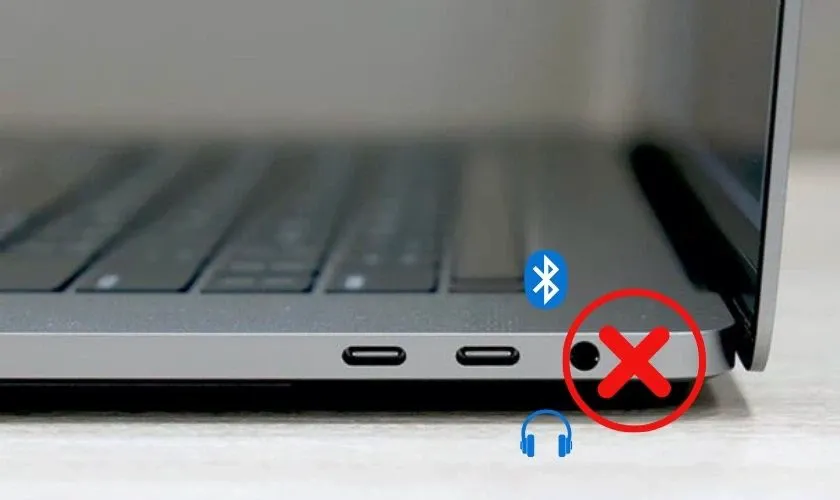 Tại sao máy tính Win 11 không nhận tai nghe?
Tại sao máy tính Win 11 không nhận tai nghe?
Trục Trặc Trình Điều Khiển Âm Thanh
Trình điều khiển (driver) âm thanh đóng vai trò cầu nối giữa hệ điều hành và phần cứng âm thanh của máy tính. Nếu trình điều khiển bị lỗi thời, bị hỏng hoặc không tương thích, máy tính sẽ không thể nhận diện hoặc điều khiển tai nghe. Các bản cập nhật hệ điều hành đôi khi cũng có thể gây ra xung đột với phiên bản trình điều khiển hiện có, dẫn đến lỗi âm thanh. Đây là một vấn đề thường gặp và cần được kiểm tra kỹ lưỡng.
Cài Đặt Âm Thanh Sai Lệch
Cài đặt âm thanh trong hệ điều hành Windows cũng là một nguồn gây lỗi phổ biến. Đôi khi, tai nghe không được chọn làm thiết bị phát lại mặc định, hoặc âm lượng bị tắt tiếng (mute) từ hệ thống. Các chế độ tăng cường âm thanh hoặc các phần mềm quản lý âm thanh của bên thứ ba cũng có thể gây ra xung đột và ngăn tai nghe hoạt động bình thường. Việc kiểm tra và cấu hình lại cài đặt là cần thiết.
Xung Đột Phần Mềm Hoặc Hệ Điều Hành
Các ứng dụng hoặc dịch vụ chạy nền có thể xung đột với quá trình xử lý âm thanh, dẫn đến việc máy tính không nhận tai nghe. Đặc biệt, sau khi cài đặt một phần mềm mới hoặc cập nhật hệ điều hành, các lỗi tương thích có thể phát sinh. Các phiên bản Windows chưa được cập nhật đầy đủ cũng có thể chứa các lỗi đã biết liên quan đến âm thanh.
Vấn Đề Với Kết Nối Bluetooth (Đối Với Tai Nghe Không Dây)
Đối với tai nghe không dây sử dụng Bluetooth, các vấn đề có thể phức tạp hơn. Xung đột Bluetooth, dịch vụ Bluetooth bị tắt, trình điều khiển Bluetooth lỗi thời hoặc cài đặt ghép nối không chính xác đều có thể ngăn tai nghe kết nối. Khoảng cách quá xa hoặc các vật cản cũng có thể làm gián đoạn tín hiệu, ảnh hưởng đến chất lượng kết nối.
Các Bước Khắc Phục Lỗi Tai Nghe Cơ Bản Nhất
Khi tai nghe không hoạt động, đừng vội lo lắng. Hãy bắt đầu với những bước kiểm tra và khắc phục đơn giản nhất. Nhiều vấn đề có thể được giải quyết nhanh chóng chỉ bằng cách kiểm tra các yếu tố cơ bản.
Kiểm Tra Lại Kết Nối Âm Thanh Và Dây Cắm
Đầu tiên, hãy đảm bảo rằng giắc cắm tai nghe (đối với tai nghe có dây) đã được cắm chặt vào đúng cổng trên máy tính. Đối với máy tính để bàn, thường có hai cổng 3.5mm cho micro và tai nghe/loa, hãy chắc chắn bạn cắm vào cổng có biểu tượng tai nghe hoặc màu xanh lá cây. Nếu bạn đang dùng tai nghe USB, hãy thử cắm vào một cổng USB khác. Đối với tai nghe Bluetooth, hãy kiểm tra xem nó đã được bật và ở chế độ ghép nối chưa.
Điều Chỉnh Âm Lượng Và Chế Độ Tắt Tiếng
Đôi khi, vấn đề chỉ đơn giản là do âm lượng máy tính đang bị tắt hoặc quá nhỏ. Kiểm tra biểu tượng loa trên thanh tác vụ của Windows. Nếu thấy biểu tượng loa bị gạch chéo màu đỏ, điều đó có nghĩa là âm lượng đang ở chế độ Tắt tiếng (Mute). Nhấp vào biểu tượng này và kéo thanh trượt âm lượng lên. Đảm bảo rằng âm lượng cho thiết bị tai nghe cũng đã được bật.
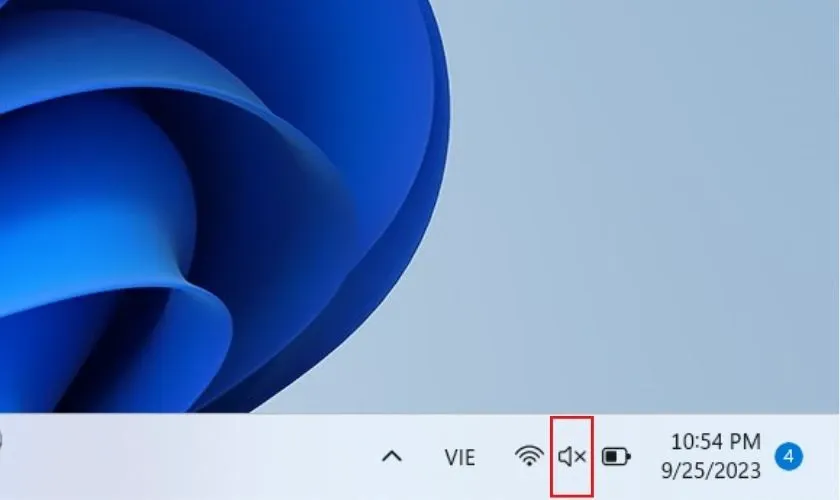 Kiểm tra âm lượng trên máy tính Win 11 khi không nhận kết nối tai nghe
Kiểm tra âm lượng trên máy tính Win 11 khi không nhận kết nối tai nghe
Khởi Động Lại Máy Tính
Một giải pháp cổ điển nhưng hiệu quả là khởi động lại máy tính. Việc này có thể giải quyết nhiều trục trặc phần mềm tạm thời, bao gồm cả các lỗi liên quan đến âm thanh. Khi khởi động lại, hệ thống sẽ làm mới các tiến trình và cài đặt, có thể loại bỏ các xung đột đang gây ra lỗi.
Để khởi động lại, bạn có thể nhấn phím Windows, chọn biểu tượng Power, rồi chọn Restart. Hoặc, bạn cũng có thể nhấn tổ hợp phím Alt + F4 trên màn hình nền, sau đó chọn Restart từ menu thả xuống và nhấn OK. Sau khi máy tính khởi động lại hoàn tất, hãy thử kết nối tai nghe và kiểm tra lại.
Vệ Sinh Cổng Kết Nối
Bụi bẩn và mảnh vụn có thể tích tụ trong cổng cắm tai nghe, cản trở kết nối âm thanh. Sử dụng một que tăm nhỏ, tăm bông khô hoặc bình khí nén để làm sạch nhẹ nhàng bên trong cổng. Hãy cẩn thận không làm hỏng các chân tiếp xúc bên trong. Tránh sử dụng nước hoặc bất kỳ dung dịch lỏng nào để vệ sinh cổng, vì điều này có thể gây đoản mạch và hư hỏng nghiêm trọng cho thiết bị.
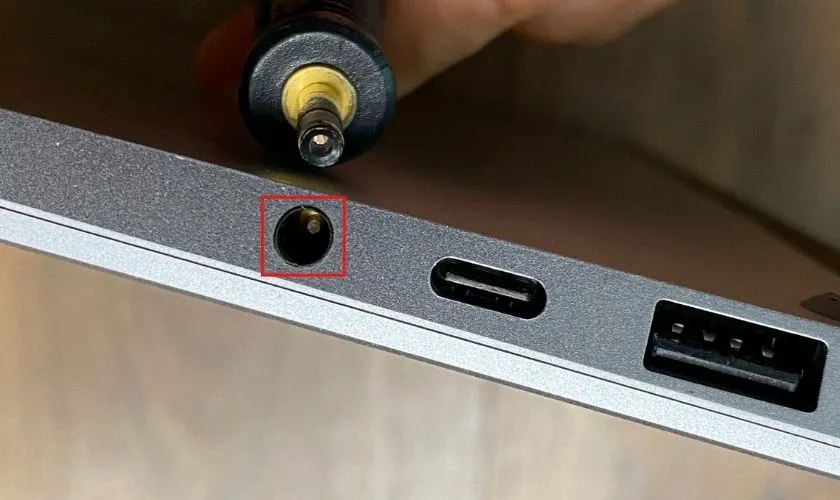 Làm sạch cổng kết nối tai nghe khi không kết nối được máy tính Win 11
Làm sạch cổng kết nối tai nghe khi không kết nối được máy tính Win 11
Giải Quyết Các Vấn Đề Nâng Cao Hơn Với Tai Nghe
Nếu các bước khắc phục cơ bản không hiệu quả, có thể vấn đề nằm ở các cài đặt sâu hơn trong hệ thống hoặc liên quan đến phần mềm. Các giải pháp dưới đây yêu cầu can thiệp vào các cài đặt hệ thống và trình điều khiển, nhưng đều được hướng dẫn chi tiết để bạn có thể tự thực hiện.
Kiểm Tra Và Cấu Hình Lại Cài Đặt Âm Thanh Hệ Thống
Đảm bảo tai nghe của bạn được chọn làm thiết bị phát lại mặc định.
- Nhấp chuột phải vào biểu tượng loa trên thanh tác vụ, sau đó chọn Sound settings (Cài đặt âm thanh).
- Trong cửa sổ Cài đặt Âm thanh, cuộn xuống phần Output (Đầu ra) và đảm bảo tai nghe của bạn được chọn từ danh sách thiết bị.
- Nếu không thấy tai nghe, hãy chọn More sound settings (Cài đặt âm thanh khác) để mở hộp thoại Âm thanh cũ. Chuyển đến tab Playback (Phát lại).
- Tại đây, tìm tai nghe của bạn trong danh sách các thiết bị. Nếu nó bị vô hiệu hóa (disabled), nhấp chuột phải vào nó và chọn Enable (Bật). Sau đó, nhấp chuột phải lần nữa và chọn Set as Default Device (Đặt làm thiết bị mặc định).
- Kiểm tra xem mức âm lượng của tai nghe có bị tắt tiếng hay quá thấp trong phần Levels (Mức) của thuộc tính thiết bị.
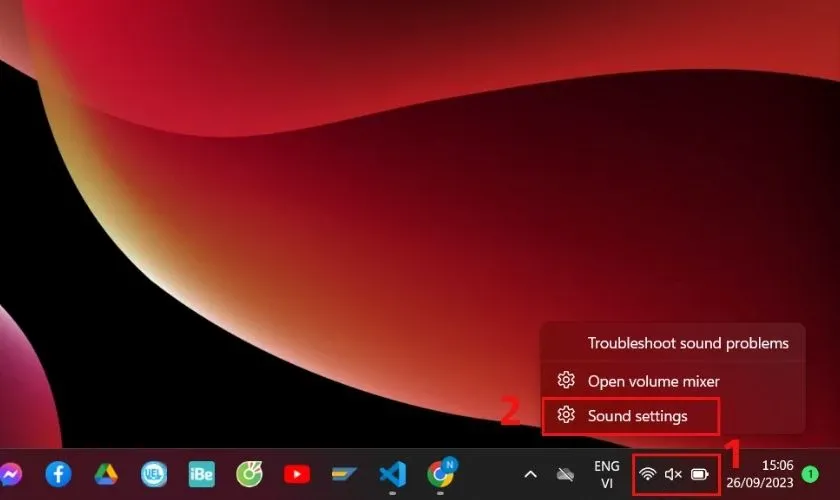 Kiểm tra cài đặt âm thanh khi Win 11 không nhận tai nghe
Kiểm tra cài đặt âm thanh khi Win 11 không nhận tai nghe
Sử Dụng Công Cụ Khắc Phục Sự Cố Âm Thanh Tích Hợp
Windows có một công cụ khắc phục sự cố âm thanh tích hợp có thể tự động phát hiện và sửa chữa nhiều lỗi âm thanh phổ biến.
- Mở Settings (Cài đặt) bằng cách nhấn Windows + I.
- Chọn System (Hệ thống) từ menu bên trái, sau đó chọn Troubleshoot (Khắc phục sự cố) ở khung bên phải.
- Chọn Other troubleshooters (Công cụ khắc phục sự cố khác).
- Tìm mục Playing Audio (Phát âm thanh) và nhấp vào nút Run (Chạy) ở bên phải.
- Làm theo hướng dẫn trên màn hình để công cụ tự động quét và sửa lỗi. Công cụ này thường rất hữu ích trong việc xác định các vấn đề về trình điều khiển hoặc cài đặt sai.
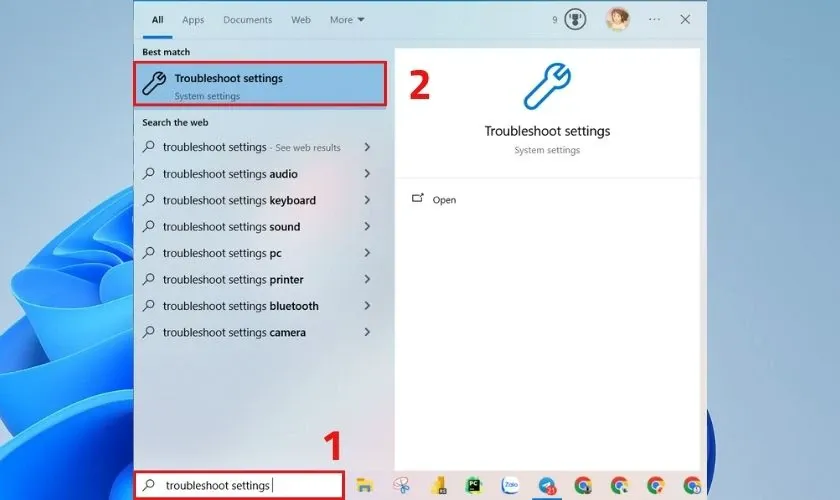 Chạy trình gỡ rối âm thanh trong Troubleshoot Settings
Chạy trình gỡ rối âm thanh trong Troubleshoot Settings
Cập Nhật Hoặc Cài Đặt Lại Trình Điều Khiển Âm Thanh
Trình điều khiển lỗi thời hoặc hỏng là nguyên nhân phổ biến gây ra lỗi tai nghe.
- Mở Device Manager (Quản lý thiết bị) bằng cách nhấn Windows + X và chọn Device Manager, hoặc tìm kiếm “device manager” trong thanh tìm kiếm Windows.
- Mở rộng mục Sound, video and game controllers (Bộ điều khiển âm thanh, video và trò chơi).
- Nhấp chuột phải vào thiết bị âm thanh chính của bạn (thường là Realtek Audio, Conexant Audio, hoặc tương tự) và chọn Update driver (Cập nhật trình điều khiển).
- Chọn Search automatically for drivers (Tìm kiếm trình điều khiển tự động) và để Windows tìm kiếm phiên bản mới nhất.
- Nếu không có bản cập nhật nào được tìm thấy hoặc lỗi vẫn tiếp diễn, bạn có thể thử gỡ cài đặt trình điều khiển. Nhấp chuột phải vào thiết bị âm thanh và chọn Uninstall device (Gỡ cài đặt thiết bị). Đánh dấu chọn “Delete the driver software for this device” nếu có.
- Khởi động lại máy tính. Windows sẽ tự động cài đặt lại trình điều khiển chung hoặc bạn có thể truy cập trang web của nhà sản xuất máy tính/bo mạch chủ để tải xuống trình điều khiển âm thanh mới nhất.
Kiểm Tra Và Quản Lý Dịch Vụ Bluetooth (Cho Tai Nghe Không Dây)
Đối với tai nghe Bluetooth, hãy đảm bảo dịch vụ Bluetooth đang hoạt động bình thường.
- Mở Settings (Cài đặt) và chọn Bluetooth & devices (Bluetooth & thiết bị). Đảm bảo Bluetooth được bật.
- Nếu tai nghe đã được ghép nối trước đó, hãy thử ngắt kết nối và ghép nối lại. Nhấp vào menu ba chấm bên cạnh tên tai nghe của bạn, chọn Remove device (Xóa thiết bị), sau đó tìm kiếm và ghép nối lại.
- Nếu vẫn không hoạt động, hãy thử khởi động lại dịch vụ Bluetooth. Nhấn Windows + R, gõ
services.mscvà nhấn Enter. Tìm Bluetooth Support Service, nhấp chuột phải vào nó, chọn Restart (Khởi động lại). Nếu dịch vụ bị dừng, hãy chọn Start (Bắt đầu).
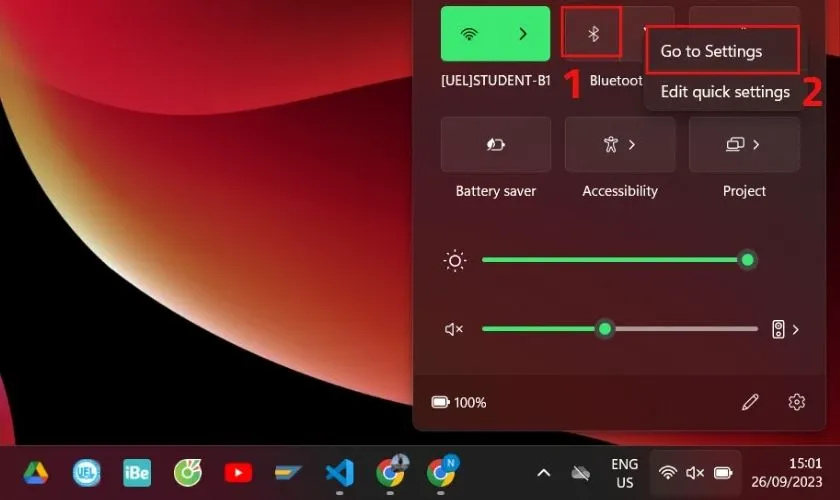 Bật lại kết nối tai nghe trên Win 11 khi máy tính không nhận tai nghe
Bật lại kết nối tai nghe trên Win 11 khi máy tính không nhận tai nghe
Cập Nhật Hệ Điều Hành
Các bản cập nhật Windows thường bao gồm các bản vá lỗi và cải thiện khả năng tương thích phần cứng, bao gồm cả âm thanh.
- Mở Settings (Cài đặt) và chọn Windows Update.
- Nhấp vào Check for updates (Kiểm tra cập nhật).
- Nếu có bản cập nhật nào khả dụng, hãy tải xuống và cài đặt. Sau khi cập nhật, máy tính có thể yêu cầu khởi động lại. Hãy thực hiện việc này và kiểm tra lại tai nghe.
 Cập nhật phiên bản Win 11 mới nhất để kết nối tai nghe
Cập nhật phiên bản Win 11 mới nhất để kết nối tai nghe
Kiểm Tra Tai Nghe Trên Thiết Bị Khác
Để xác định chắc chắn lỗi nằm ở tai nghe hay máy tính, hãy thử cắm tai nghe vào một thiết bị khác (điện thoại, máy tính bảng, máy tính xách tay khác). Nếu tai nghe hoạt động bình thường trên thiết bị khác, điều đó chứng tỏ vấn đề nằm ở máy tính của bạn. Ngược lại, nếu tai nghe không hoạt động trên bất kỳ thiết bị nào, thì tai nghe có thể đã bị hỏng.
Kiểm Tra Cài Đặt Quyền Riêng Tư Cho Micro (Đối Với Tai Nghe Có Mic)
Nếu tai nghe của bạn có micro nhưng máy tính không nhận, có thể do cài đặt quyền riêng tư.
- Mở Settings (Cài đặt) và chọn Privacy & security (Quyền riêng tư & bảo mật).
- Trong phần App permissions (Quyền ứng dụng), chọn Microphone (Micro).
- Đảm bảo rằng Microphone access (Truy cập micro) và Let apps access your microphone (Cho phép ứng dụng truy cập micro của bạn) đều được bật. Bạn cũng có thể kiểm tra danh sách ứng dụng bên dưới để chắc chắn rằng ứng dụng bạn đang sử dụng (ví dụ: Zoom, Discord) có quyền truy cập micro.
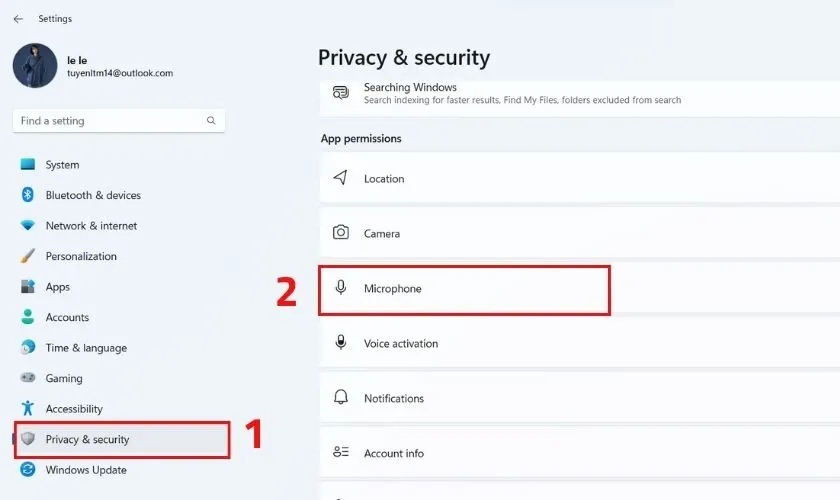 Laptop không nhận mic của tai nghe trên Win 11
Laptop không nhận mic của tai nghe trên Win 11
Xử Lý Các Sự Cố Âm Thanh Khác Thường Gặp
Ngoài lỗi tai nghe không nhận, người dùng còn có thể gặp phải các vấn đề âm thanh khác như cắm tai nghe nhưng vẫn nghe loa ngoài, hoặc micro tai nghe không hoạt động. Dưới đây là cách giải quyết cụ thể cho những tình huống này.
Cắm Tai Nghe Vào Máy Tính Nhưng Vẫn Nghe Loa Ngoài
Tình trạng này thường xảy ra khi hệ thống không tự động chuyển đổi thiết bị phát âm thanh. Điều này có thể do giắc cắm lỏng, trình điều khiển âm thanh lỗi hoặc cài đặt thiết bị phát lại không chính xác.
- Đảm bảo tai nghe được cắm chặt. Thử rút ra và cắm lại vài lần.
- Mở hộp thoại Sound (Âm thanh) bằng cách nhấp chuột phải vào biểu tượng loa trên thanh tác vụ và chọn Sound settings, sau đó chọn More sound settings.
- Trong tab Playback (Phát lại), tìm thiết bị loa ngoài của bạn. Nhấp chuột phải vào nó và chọn Disable (Vô hiệu hóa). Điều này sẽ buộc âm thanh phải phát ra qua tai nghe. Sau khi sử dụng tai nghe xong, bạn có thể bật lại loa.
- Đảm bảo tai nghe được đặt làm thiết bị mặc định như đã hướng dẫn ở trên.
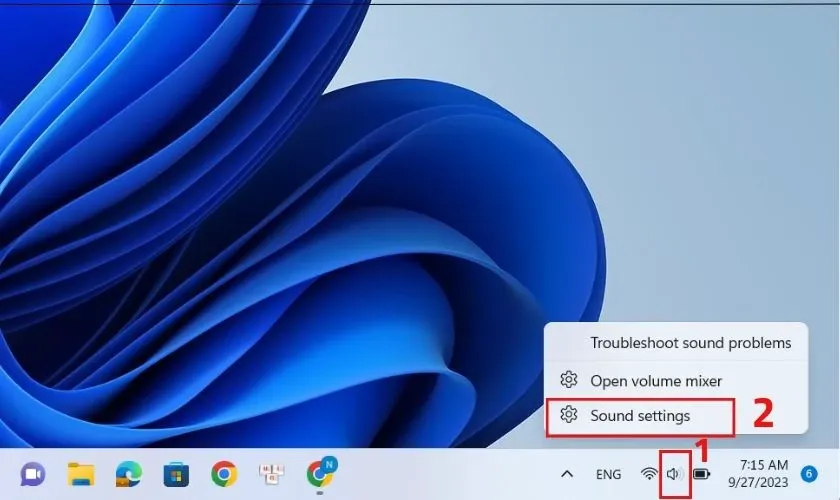 Cắm tai nghe vào máy tính nhưng vẫn nghe loa ngoài trên Win 11
Cắm tai nghe vào máy tính nhưng vẫn nghe loa ngoài trên Win 11
Laptop Không Nhận Mic Của Tai Nghe Trên Win 11
Nếu micro của tai nghe không hoạt động, có thể là do chưa cấp quyền truy cập, micro chưa được kích hoạt hoặc trình điều khiển lỗi thời.
Chưa Cấp Quyền Truy Cập Micro
Đảm bảo rằng các ứng dụng có quyền sử dụng micro.
- Nhấn tổ hợp phím Windows + I để mở cài đặt.
- Chọn Privacy & security (Quyền riêng tư & bảo mật) từ menu bên trái.
- Trong phần App permissions (Quyền ứng dụng), chọn Microphone (Micro).
- Đảm bảo các tùy chọn Microphone access (Truy cập micro) và Let apps access your microphone (Cho phép ứng dụng truy cập micro của bạn) được bật.
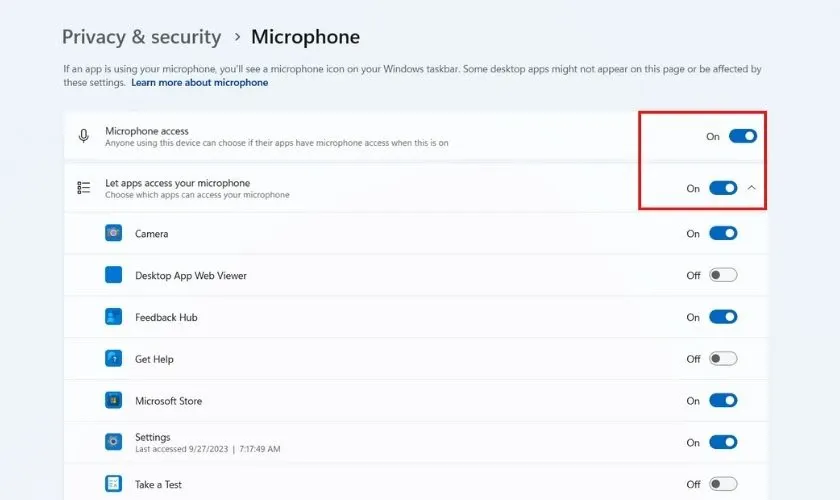 Bật Microphone access và Let apps access your microphone
Bật Microphone access và Let apps access your microphone
Chưa Kích Hoạt Micro
Micro có thể bị vô hiệu hóa trong cài đặt thiết bị.
- Mở Device Manager (Quản lý thiết bị).
- Mở rộng mục Audio inputs and outputs (Đầu vào và đầu ra âm thanh).
- Tìm micro của tai nghe (thường có tên như “Microphone (Realtek Audio)”). Nếu nó có biểu tượng mũi tên chỉ xuống, nghĩa là nó đang bị vô hiệu hóa.
- Nhấp chuột phải vào nó và chọn Enable device (Kích hoạt thiết bị).
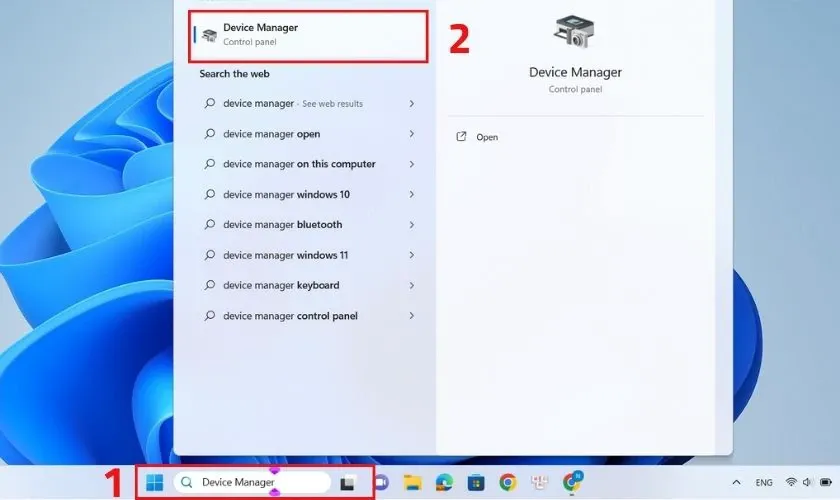 Sửa lỗi laptop không nhận mic của tai nghe trên Win 11
Sửa lỗi laptop không nhận mic của tai nghe trên Win 11
Phiên Bản Driver Micro Quá Cũ
Tương tự như trình điều khiển âm thanh, trình điều khiển micro cũng cần được cập nhật.
- Mở Device Manager (Quản lý thiết bị).
- Mở rộng mục Audio inputs and outputs (Đầu vào và đầu ra âm thanh).
- Nhấp chuột phải vào micro của tai nghe và chọn Update driver (Cập nhật trình điều khiển).
- Chọn Search automatically for drivers (Tìm kiếm trình điều khiển tự động) hoặc tải xuống từ trang web của nhà sản xuất.
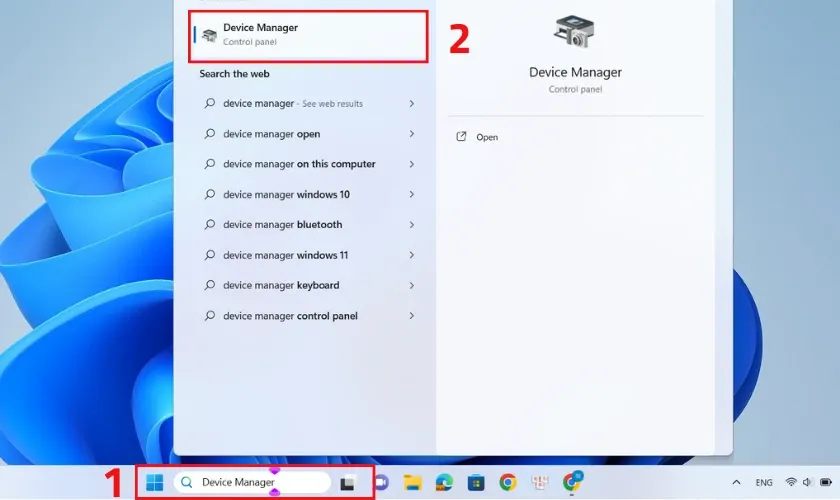 Cập nhật phiên bản Driver micro mới nhất
Cập nhật phiên bản Driver micro mới nhất
Lưu Ý Quan Trọng Để Tránh Lỗi Tai Nghe Tái Diễn
Để duy trì hiệu suất tốt cho tai nghe và tránh các lỗi không mong muốn trong tương lai, việc thực hiện các biện pháp phòng ngừa và bảo trì định kỳ là rất quan trọng. Những thói quen đơn giản có thể giúp kéo dài tuổi thọ thiết bị và đảm bảo trải nghiệm âm thanh liền mạch.
Bảo Trì Tai Nghe Và Cổng Kết Nối
Thường xuyên làm sạch tai nghe và cổng kết nối trên máy tính của bạn. Bụi bẩn, mồ hôi và dầu có thể tích tụ, gây cản trở kết nối hoặc làm hỏng các bộ phận theo thời gian. Sử dụng khăn mềm, khô hoặc tăm bông để lau nhẹ nhàng. Đối với cổng cắm, bạn có thể dùng bình khí nén để thổi bay bụi bẩn. Khi cắm hoặc rút tai nghe, hãy thao tác nhẹ nhàng, tránh giật mạnh dây cáp.
Cập Nhật Hệ Điều Hành Và Trình Điều Khiển Định Kỳ
Luôn giữ cho hệ điều hành Windows và tất cả các trình điều khiển liên quan, đặc biệt là trình điều khiển âm thanh và Bluetooth, được cập nhật lên phiên bản mới nhất. Các bản cập nhật này thường chứa các bản vá lỗi, cải thiện hiệu suất và tăng cường khả năng tương thích với các thiết bị mới. Kích hoạt tính năng cập nhật tự động của Windows để không bỏ lỡ các bản vá quan trọng.
Sử Dụng Tai Nghe Chính Hãng, Chất Lượng
Đầu tư vào tai nghe chính hãng và có chất lượng tốt không chỉ mang lại trải nghiệm âm thanh tuyệt vời hơn mà còn giảm thiểu nguy cơ gặp phải các lỗi kỹ thuật. Các sản phẩm kém chất lượng thường có dây cáp dễ đứt, giắc cắm không bền hoặc linh kiện điện tử kém, dẫn đến các sự cố âm thanh sớm hơn.
Thận Trọng Khi Cài Đặt Phần Mềm Mới
Một số phần mềm, đặc biệt là các ứng dụng liên quan đến âm thanh, trò chơi hoặc truyền thông, có thể gây xung đột với trình điều khiển âm thanh hoặc cài đặt hệ thống. Khi cài đặt phần mềm mới, hãy chú ý đọc kỹ các yêu cầu và quyền truy cập mà ứng dụng đó yêu cầu. Nếu gặp lỗi âm thanh sau khi cài đặt một phần mềm cụ thể, hãy thử gỡ cài đặt phần mềm đó để kiểm tra.
Tránh Va Đập Và Rơi Rớt
Tai nghe và các bộ phận âm thanh của máy tính đều là những linh kiện nhạy cảm. Tránh để máy tính hoặc tai nghe bị va đập, rơi rớt, vì điều này có thể làm hỏng các mạch điện tử, mối hàn hoặc cấu trúc phần cứng, dẫn đến lỗi âm thanh vĩnh viễn. Bảo quản tai nghe trong hộp hoặc túi đựng khi không sử dụng cũng là một cách tốt để bảo vệ chúng.
Kết Luận
Việc gặp phải lỗi tai nghe trên máy tính có thể gây khó chịu, nhưng với những hướng dẫn chi tiết về cách sửa lỗi tai nghe trên máy tính trong bài viết này, bạn hoàn toàn có thể tự khắc phục nhiều vấn đề phổ biến. Từ những kiểm tra đơn giản về kết nối âm thanh và âm lượng, đến việc can thiệp vào trình điều khiển và cài đặt hệ thống, mỗi bước đều đóng vai trò quan trọng trong việc khôi phục chức năng âm thanh. Nếu sau khi đã thử tất cả các phương pháp mà vấn đề vẫn chưa được giải quyết, bạn nên cân nhắc liên hệ với các chuyên gia kỹ thuật để được hỗ trợ chuyên sâu hơn, đảm bảo thiết bị của bạn hoạt động tối ưu.
Ngày Cập Nhật Mới Nhất: Tháng 10 14, 2025 by Cơ khí Quốc Cường

Chuyên gia cơ khí chính xác tại Cơ khí Quốc Cường – là một trong những công ty hàng đầu Việt Nam chuyên sâu về sản xuất, gia công cơ khí.
